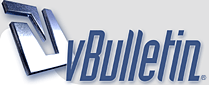
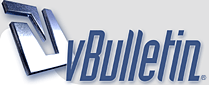 |
افزودن Run به منوی Start ویندوز ویستا و 7
9.افزودن Run به منوی Start ویندوز ویستا و 7 :53: در صورتی که از ویندوز ویستا یا 7 استفاده میکنید، حتماً میدانید که در صورت کلیک بر روی منوی Start، بر خلاف ویندوز XP اثری از Run نمیبنید. Run ابزاری است که در ویندوز XP امکان تایپ دستورات خاصی را برای دسترسی به قسمتهای مختلف ویندوز برای ما مهیا میکند. در ویندوز ویستا و 7 نیز Run وجود دارد، تنها به طور پیشفرض در منوی Start وجود ندارد. با استفاده از این ترفند میتوانید Run را در منوی Start ویندوز ویستا و 7 بازیابی کنید. برای این کار: ابتدا بر روی منوی Start راست کلیک کنید و Properties را انتخاب نمایید. در پنجره باز شده به تب Start Menu بروید و بر روی دکمه Customize کلیک کنید. سپس در پنجره Customize Start Menu، گزینه Run Command را بیاید و تیک آن را بزنید. اکنون کلیه پنجرههای باز را OK کنید و بر روی منوی Start کلیک کنید تا Run را مشاهده کنید. لازم به ذکر است شما میتوانید از کلیدهای ترکیبی Win+R نیز برای دسترسی به Run استفاده کنید. همچنین نوار جستجوی موجود در منوی Start ویندوز ویستا و 7 نیز کارایی مشابه Run را دارد.:53: |
باگ موجود در صفحه دسکتاپ ویندوز ویستا و 7
10.باگ موجود در صفحه دسکتاپ ویندوز ویستا و 7 :53: در تعریف باگ (Bug) میتوان گفت: نوعی اشکال یا اشتباه در اجرای نرمافزار که موجب نتایج اشتباه یا اجرا نشدن نرمافزار میگردد. نسخه های مختلف ویندوز شرکت مایکروسافت سابقه طولانی در داشتن باگهای کوچک و بزرگ دارند که در زمانهای مختلف توسط وصلههای امنیتی ارائه شده حل شدهاند. اما در این ترفند قصد داریم به معرفی یک باگ جدید در صفحه دسکتاپ ویندوز ویستا بپردازیم که حتی پس از عرضه ویندوز 7 نیز حل نشده است و در ویندوز 7 نیز وجود دارد. همچنین در آخرین آپدیتهای این ویندوزها نیز فکری به حال آن نشده است. لازم به ذکر است با جستجویی که توسط وب سایت ترفندستان صورت گرفت این باگ تاکنون در هیچ سایت خارجی معرفی نشده است و نگارنده این ترفند برای اولین بار این باگ رو کشف نموده است و وب سایت ترفندستان اولین منتشر کننده آن به زبان فارسی است. برای مشاهده این باگ: ابتدا بر روی فضای خالی از صفحه دسکتاپ در ویندوز ویستا یا 7 راست کلیک نموده و اطمینان پیدا کنید در منوی View تیک گزینه Auto arrange icons خورده باشد. اگر این طور نیست بر روی آن کلیک کنید تا آیکنهای صفحه دسکتاپ به صورت اتوماتیک مرتب شود. حال در میان آیکنهای موجود در صفحه دسکتاپ بر روی یکی از آیکنهای موجود راست کلیک کنید و گزینه Cut را انتخاب کنید. دقت کنید آیکن مورد نظر، آخرین آیکن نباشد و ترجیحاً یکی از آیکنهای میانی باشد. همچنین آیکنی باشد که به آن احتیاج ندارید، چرا که در آخر قصد داریم آن را پاک کنیم. پس از Cut کردن آیکن موجود در صفحه دسکتاپ، خواهید دید که حال آیکن کمرنگ میشود. اکنون مجدد بر روی همان آیکن راست کلیک کرده و Delete را انتخاب کنید و پیغام Yes را برای تأیید حذف انتخاب کنید. اکنون دو اتفاق به طور همزمان رخ میدهد. آیکن قبلی حذف میشود، در عین حال به طور طبیعی آیکنی جای آن را در صفحه دسکتاپ پر میکند. اما با این ویژگی که آیکنی که جای آیکن حذف شده را گرفته است بیدلیل کمرنگ شده است. بدون اینکه آن را Cut کرده باشیم. (ترفندستان) این اشتباهی است که ویندوز مرتکب میشود و آیکن جایگزین را بیدلیل کمرنگ نمایش میدهد. تنها با Refresh صفحه است که آیکن از حالت کمرنگ خارج میشود.:53: |
راهی دیگر برای بستن پنجرههای ویندوز7
11.راهی دیگر برای بستن پنجرههای ویندوز7 :53: در این ترفند قصد داریم به معرفی راه بستن پنجرههای ویندوز بپردازیم. راهی که به احتمال خیلی زیاد تاکنون به آن پی نبردهاید. لازم به ذکر است این ترفند بر روی کلیه نسخه های ویندوز قابل انجام است . برای این کار: کافی است در منتها الیه سمت چپ نوار بالایی هر پنجره دوبار کلیک کنید. خواهید دید که پنجره بسته خواهد شد. منظور دقیقاً بخش مخالف قسمتی است که علامت ضربدر هر پنجره قرار دارد. به عبارت دیگر جایی که آیکن کوچک پنجره برنامه ها وجود دارد. کاربرد دیگر این ترفند این است که در پنجره هایی که دکمه ضربدر ندارند یا امکان استفاده از آن نیست، این روش برای بستن پنجره عملی است. دلیل اصلی که این قابلیت در پنجرههای ویندوز گنجانده شده است این است که در سیستم عاملهای مکینتاش دکمه Close در همین مکان یعنی بالا سمت چپ پنجره تعبیه شده است. در نتیجه افرادی که عادت به کار با سیستم عامل مکینتاش را دارند در صورت کار در محیط ویندوز طبق عادت قبلی میتوانند پنجرهها را به همان صورت ببندند.:53: |
آموزش تصویری نصب ویندوز ۷، آموزش نصب ویندوز 7، نصب ویندوز سون
|
پیش بینی جستجو برای ویندوز هفت !
در بیشتر مرورگرهای جدید مانند «گوگل کروم» و «اینترنت اکسپلورر 9»، خاصیتی به نام Inline AutoComplete وجود دارد که به صورت اتوماتیک و هوشمند با تایپ اولین حرف از یک سایت، آدرس آن را تشخیص داده و به عنوان پیشنهاد به شما نمایش میدهد. این قابلیت بسیار مفید است و موجب صرفه جویی زیادی در وقت میشود. جالب است بدانید در محیط ویندوز اکسپلورر نیز میتوانید این قابلیت را فعال کرده و از آن استفاده کنید. در این ترفند به نحوه انجام این کار خواهیم پرداخت. این ترفند بر روی کلیه ویندوزها قابل انجام است. |
در دسکتاپتان به جای عکس فیلم بگذارید !
تصاویر پشتزمینه صفحه دسکتاپ ویندوز که به Background و Wallpaper نیز معروف هستند، همواره زیبایی خاصی به ظاهر ویندوز میبخشند. از این رو کاربران سعی میکنند تا زیباترین و جذابترین عکسها را برای تصویر پسزمینه دسکتاپ خود انتخاب کنند. اما آیا شما مجبورید همیشه از تصاویر و عکسها برای پشتزمینه دسکتاپ استفاده کنید؟ آیا تاکنون به این فکر کردهاید که میتوان یک فایل ویدئویی را در پشت زمینه دسکتاپ قرار داد تا به جای یک عکس ثابت، یک فیلم متحرک پسزمینه دسکتاپ باشد؟ در صورتی که از ویندوز 7 استفاده میکنید، این رویا به سادگی تحقق مییابد! هماکنون با استفاده از این ترفند میتوانید در صورت استفاده از ویندوز 7، یک فایل ویدئویی را در پشتزمینه دسکتاپ خود قرار دهید. طبعاً هر چقدر محتوای این فایل ویدئویی زیباتر و با کیفیتتر باشد، دسکتاپ شما رویاییتر خواهد شد. |
رتبه سیستم شما چند هست ؟
|
| اکنون ساعت 10:01 AM برپایه ساعت جهانی (GMT - گرینویچ) +3.5 می باشد. |
Powered by vBulletin® Version 3.8.4 Copyright , Jelsoft Enterprices مدیریت توسط کورش نعلینی
استفاده از مطالب پی سی سیتی بدون ذکر منبع هم پیگرد قانونی ندارد!! (این دیگه به انصاف خودتونه !!)
(اگر مطلبی از شما در سایت ما بدون ذکر نامتان استفاده شده مارا خبر کنید تا آنرا اصلاح کنیم)